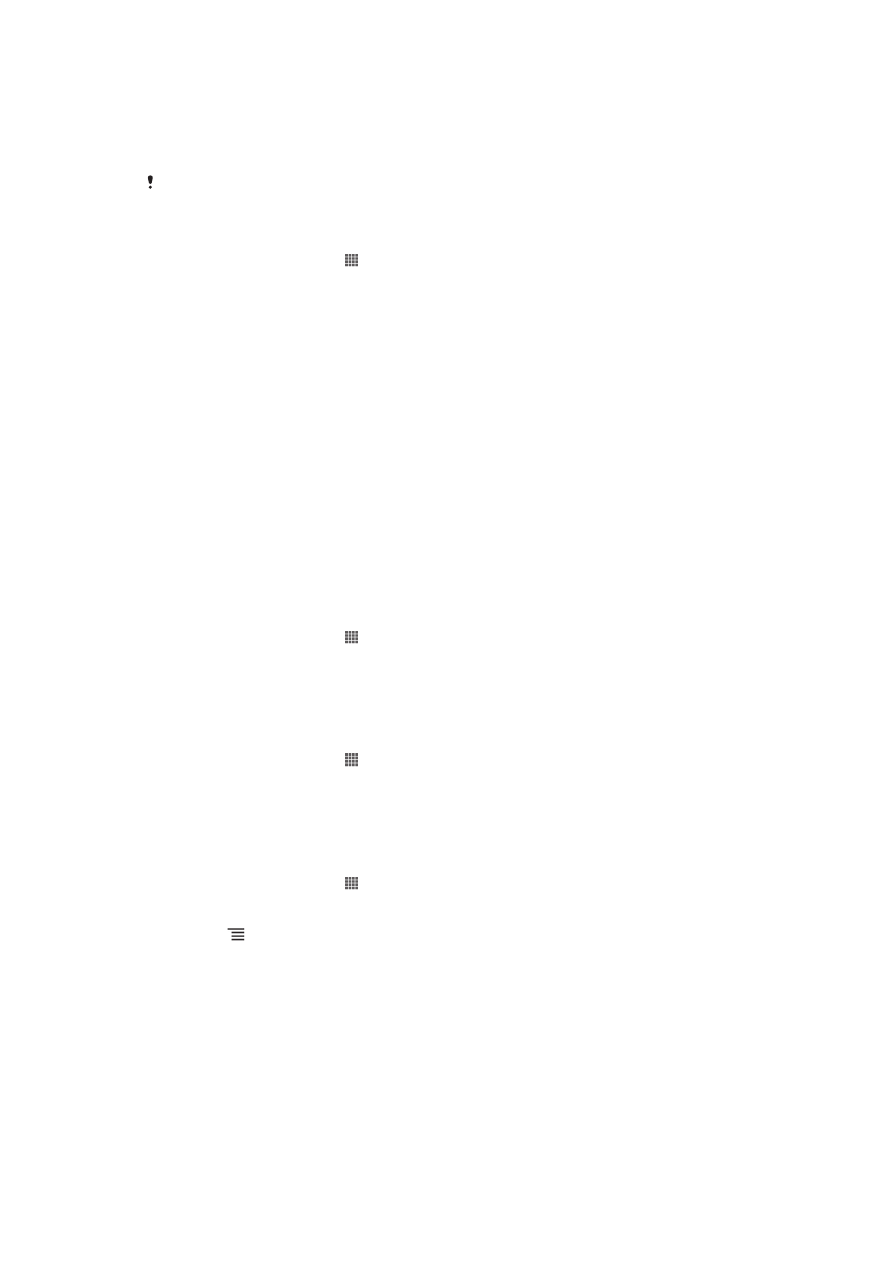
Uw zakelijke e-mail, kalender en contacten synchroniseren
Open uw zakelijke e-mailberichten, afspraken en contacten rechtstreeks van uw
telefoon. Bekijk en beheer deze net zo makkelijk als vanaf een computer. Na de
installatie kunt u uw informatie vinden in de applicaties E-mail, Agenda en Contacten.
Als u de hierboven beschreven functies wilt openen, moet u uw zakelijke informatie opslaan op
een Microsoft® Exchange-server.
Zakelijke e-mail, de kalender en contacten instellen op de telefoon
1
Tik op het Startscherm op .
2
Tik op Instellingen > Accounts/synchronisatie.
3
Zorg ervoor dat de synchronisatie is ingeschakeld zodat de gegevens
automatisch worden gesynchroniseerd volgens het synchronisatie-interval dat u
hebt ingesteld.
4
Tik op Account toevoegen > Zakelijk.
5
Voer uw zakelijke e-mailadres en wachtwoord in.
6
Tik op Volgende. Uw telefoon start met het ophalen van uw accountinformatie.
Als er een storing optreedt, moet u contact opnemen met de beheerder van uw
bedrijfsnetwerk voor meer informatie, zoals de domeinnaam en het adres van
de Exchange-server.
7
Tik op OK om uw bedrijfsserver toe te staan uw telefoon te beheren.
8
Selecteer welke gegevens u wilt synchroniseren met de telefoon, zoals
contacten en agendagegevens.
9
Activeer desgewenst de apparaatbeheerfunctie om bepaalde
beveiligingsfuncties op de telefoon te laten beheren vanaf de bedrijfsserver. U
kunt bijvoorbeeld uw bedrijfsserver toestaan wachtwoordregels in te stellen en
opslagcodering instellen.
10
Wanneer de instelling is voltooid, kunt u een naam invoeren voor de
bedrijfsaccount zodat deze gemakkelijk kan worden geïdentificeerd.
De instelling van bedrijfse-mail, agenda en contacten bewerken
1
Tik op het Startscherm op .
2
Tik op Instellingen > Accounts/synchronisatie en selecteer uw bedrijfsaccount.
3
Tik op Accountinstellingen en tik vervolgens op de zakelijke account die u wilt
bewerken.
4
Wijzig de gewenste instellingen.
Een synchronisatie-interval instellen voor een bedrijfsaccount
1
Tik op het Startscherm op .
2
Tik op Instellingen > Accounts/synchronisatie en selecteer uw bedrijfsaccount.
3
Tik op Accountinstellingen en tik vervolgens op de zakelijke account waarvoor
u een synchronisatieniveau wilt instellen.
4
Tik op Controlefrequentie inbox en selecteer een intervaloptie.
Een zakelijke account van de telefoon verwijderen
1
Tik op het Startscherm op .
2
Tik op Instellingen > Accounts/synchronisatie en tik vervolgens op uw
bedrijfsaccount.
3
Druk op en tik op Account verwijderen.
4
Tik opnieuw op Account verwijderen uw keuze te bevestigen.